u盘格式化后数据恢复成功的方法
- 分类:U盘教程 回答于: 2023年02月08日 12:05:02
u盘格式化后数据恢复能成功吗?很多人在u盘被格式化后就会采取数据恢复的方式挽救,但是也担心是否能修复成功。下面小编就来与大家分享下u盘格式化后数据恢复成功的方法。
工具/原料:
系统版本:win11家庭版
品牌型号:戴尔成就3681
软件版本:傲软数据恢复v13.3.0.0 & EasyRecovery v14.0.04 & 小白数据恢复工具v1.0
方法/步骤:
方法一:使用傲软数据恢复软件进行u盘数据恢复
1、将傲软数据恢复软件双击打开之后,进入到软件的主页面中,在该页面下你可以通过从磁盘分区中进行恢复数据或者你可以指定一个具体的扫描位置进行恢复,这里小编选择从【f】盘进行扫描。
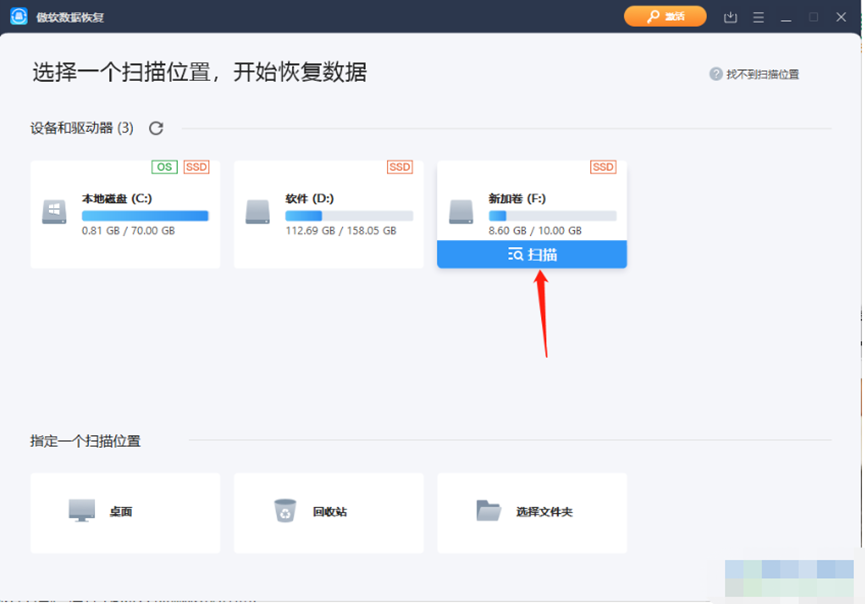
2、扫描成功之后在页面的左侧是快速扫描和高级扫描的文件,点击左侧的文件夹,右侧就会出现存放在该文件夹中的一些子文件。
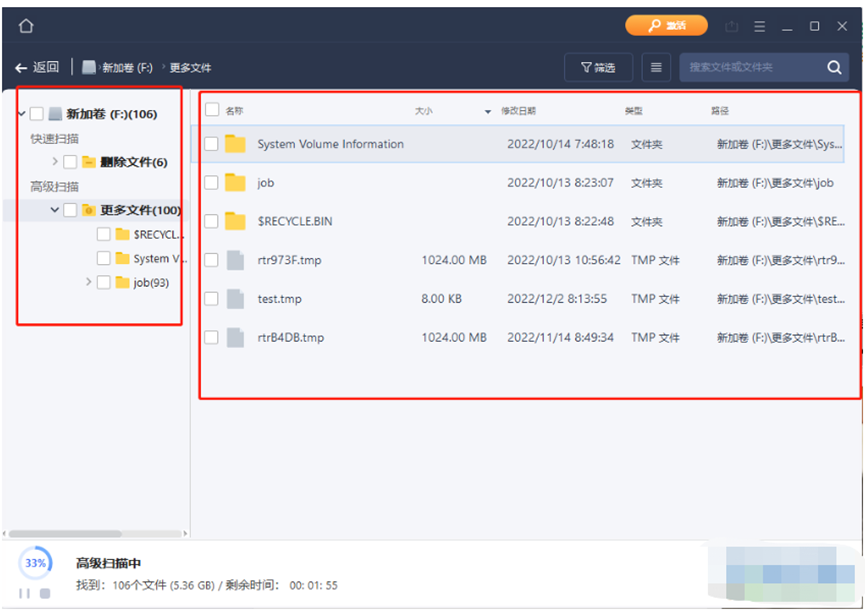
3、将自己想要恢复的文件进行勾选,之后点击右下角的恢复按钮即可进行恢复。

4、不过该软件需要购买用户才能使用恢复功能,因此不是购买用户的话,点击恢复按钮会弹出一个需要获取会员,激活后即可享用恢复功能。

5、此外,我们可以通过子啊搜索框中输入自己想要恢复的文件的名称,搜索出来之后将该文件勾选上点击恢复按钮即可。
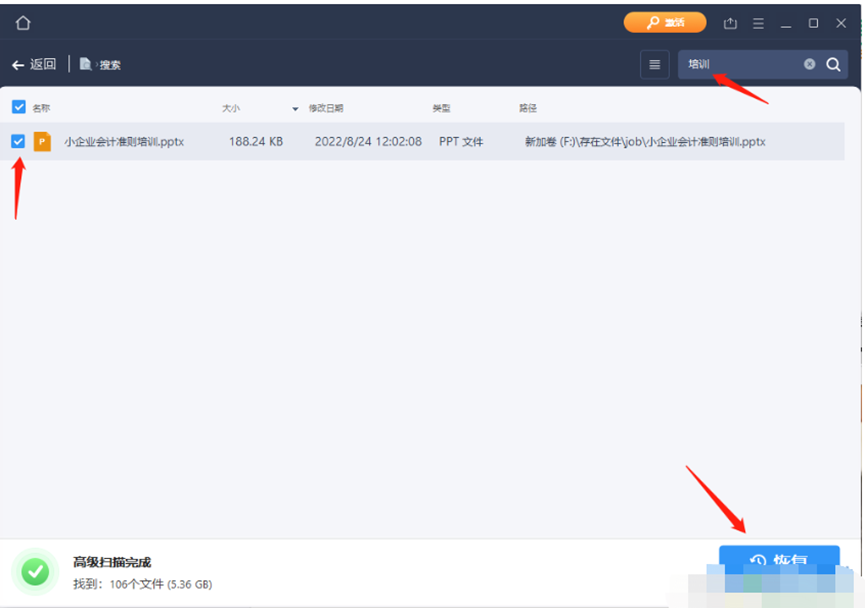
6、在搜索框的旁边有一个图标,点击该图标有三个选项,比如选择【大图标】,那么我们的文件就会以大图标的形式来显示,这样更加的方便大家查看文件。
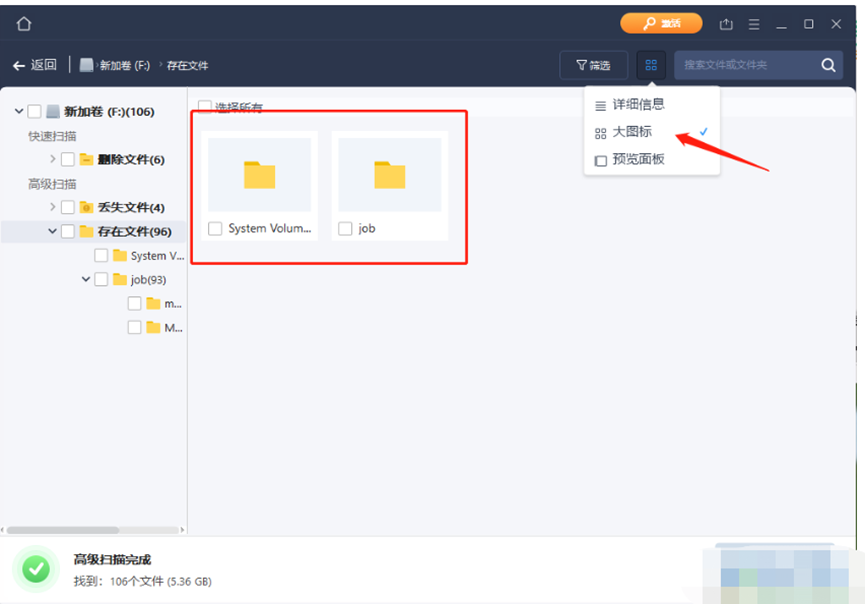
7、点击【筛选】按钮,在弹出的菜单选项中,你可以根据自己的需要通过从回收站、丢失文件、图片等类型来查找文件。
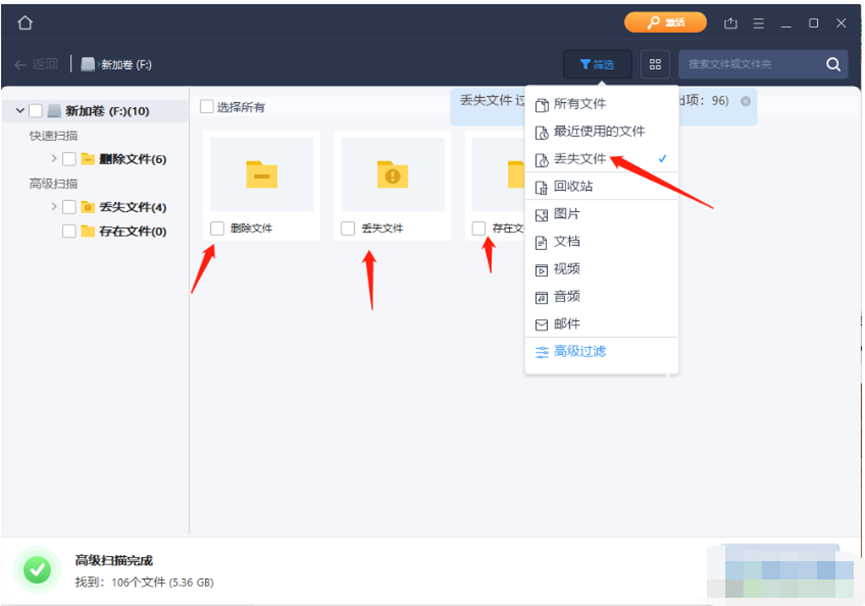
8、带你【丢失文件】类型来查找,那么就会出现一个【丢失文件过滤已为你找到10项】的提示,你可以将查找出来的文件勾选上点击恢复按钮进行恢复。

方法二:使用EasyRecovery数据恢复软件恢复数据
1、首先我们打开EasyRecovery,选择要恢复的数据文件类型,这里我们以文件夹为例。选择文件夹,点击【下一步】。

2、然后我们选择想要恢复的硬盘,这里以D盘为例,选择D盘,点击【扫描】功能。
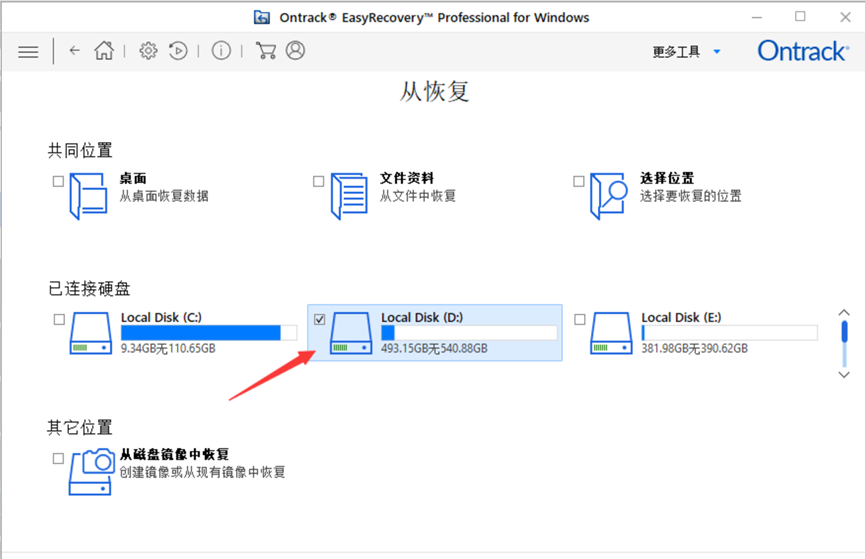
3、等待一段时间后,软件就会扫描近期误删的数据。从左边选择想要恢复的数据,点击【恢复】即可。

方法三:使用小白数据恢复工具恢复数据
1、首先下载安装小白数据恢复软件,双击打开,点击要恢复的磁盘,点击开始扫描。
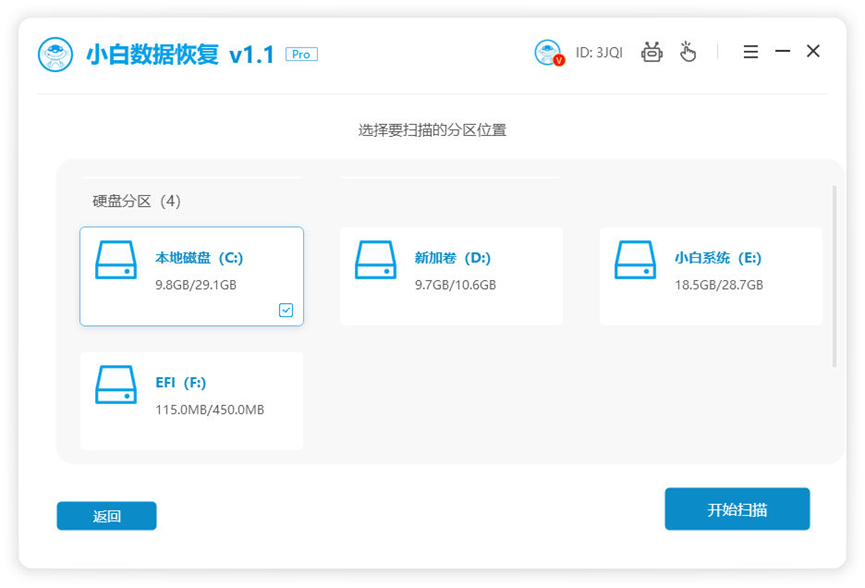
2、选择u盘内存卡恢复,点击开始扫描。
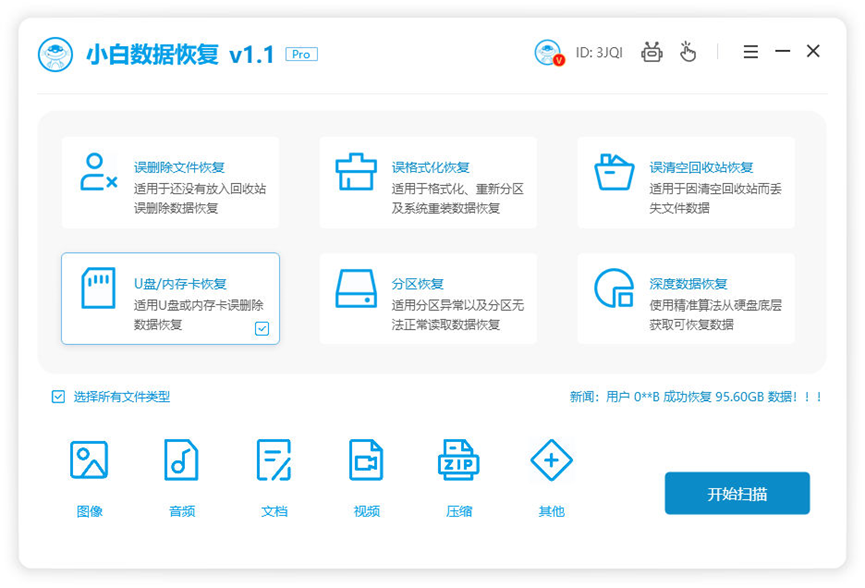
3、选中需要恢复的文件,点击立即恢复。
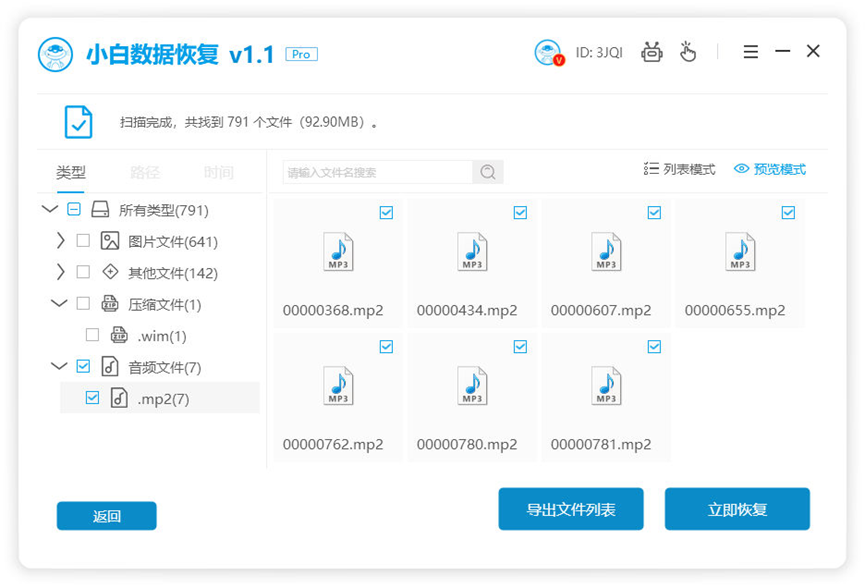
4、选择好文件保存路径后点击确定。
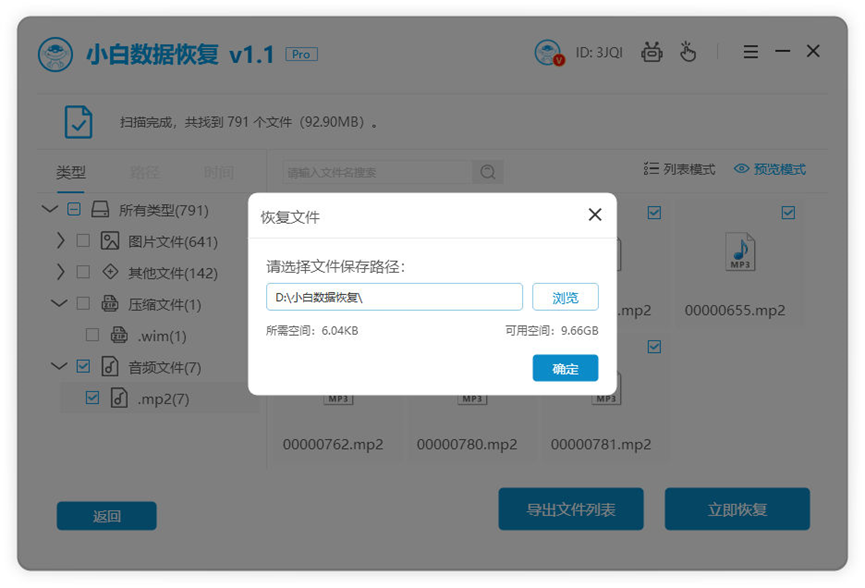
5、提示导出成功,点击确定。
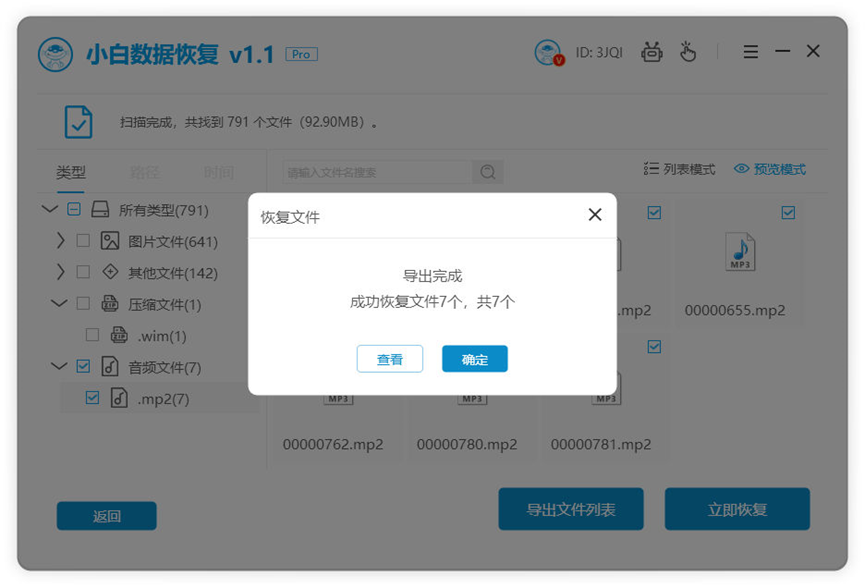
6、查看恢复好的文件。
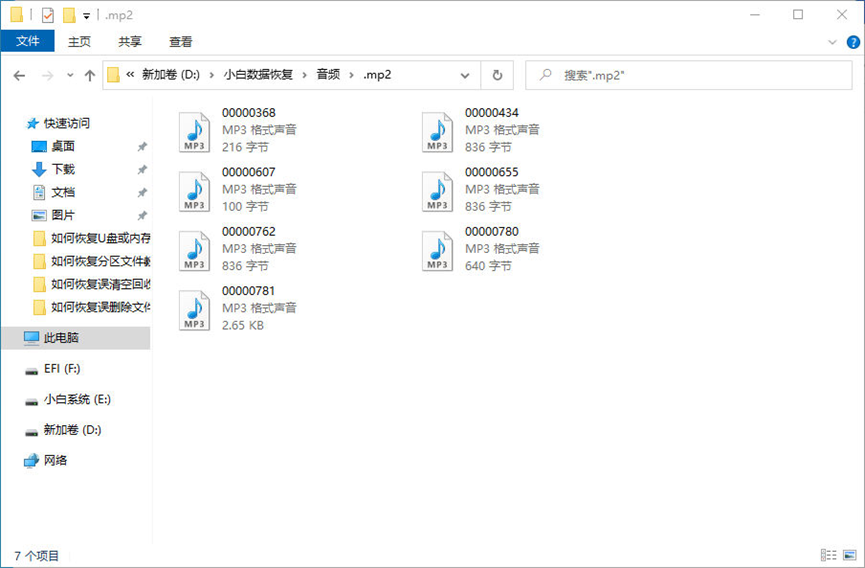
总结:
1、使用傲软数据恢复软件进行u盘数据恢复
2、使用EasyRecovery数据恢复软件进行u盘数据恢复
3、使用小白数据恢复工具进行u盘数据恢复
 有用
26
有用
26


 小白系统
小白系统


 1000
1000 1000
1000 1000
1000 1000
1000 1000
1000 1000
1000 1000
1000 1000
1000 1000
1000 1000
1000猜您喜欢
- 启动u盘重装系统步骤图解2022/08/26
- 最全面华硕主板怎么设置u盘启动..2019/04/08
- 小编教你使用无线网卡接收器..2017/09/18
- 怎样用u盘装系统?2022/09/02
- 小白系统u盘如何重装系统2022/11/12
- 小编教你固态硬盘U盘装windows10..2017/08/08
相关推荐
- 怎么用u盘安装win7系统2020/12/31
- 如何用u盘安装windows7系统64位旗舰版..2017/06/12
- u盘怎么数据恢复教程2023/04/10
- 小白U盘一键重装系统教程2022/10/05
- 电脑系统安装u盘重装教程演示..2021/11/04
- U盘写保护解除工具,小编教你使用解除..2017/12/01

















